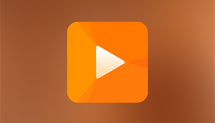Comment mettre une musique en sonnerie sur iPhone avec/sans iTunes
Comment mettre une musique en sonnerie sur iPhone ? Ce guide ici vous offre 2 méthodes à transformer une musique en sonnerie sur iPhone avec toute facilité.
Tutoriels sur sonnerie iPhone
1. Musique en sonnerie
2. Changer sonnerie iPhone
3. Exporter sonnerie iPhone
4. Importer sonnerie vers iPhone
iPhone attire toujours les utilisateurs avec son design original, ses fonctions puissantes, et son prix convenable. Si vous en possédez un, voulez-vous personnaliser votre iPhone en mettre à jour de belles sonneries ? Cet article vous présente deux façons efficaces à mettre une musique en sonnerie sur iPhone avec toute facilité.
Partie 1. Mettre de la musique en sonnerie sur iPhone directement
AnyTrans est un expert de gérer les données iOS, qui vous permet de transformer les chansons préférées en sonnerie sur iPhone directement, sans iTunes et processus compliqués.
- Vous pouvez télécharger des moreaux que vous aimez pour le mettre en sonnerie.
- Mieux encore, vous pouvez transférer la musique vers l’ordinateur Win/Mac comme la sauvegarde ou vers un autre appareil iOS. La sonnerie garde aussi la haute qualité.
- Non seulement l’iPhone, AnyTrans est compatible avec tous les produits Apple, y compris le dernier iPhone 13/iPhone 13 Pro Max/iPad 2021/iPad Pro, etc.
- De plus, sauf la sonnerie, il prend en charge aussi les contacts, messages, vidéos, photos, etc.
Veuillez télécharger AnyTrans pour un essai GRATUIT!
Étape 1 : Lancez AnyTrans > Connectez votre iPhone à l’ordinateur à l’aide d’un câble USB > Sélectionnez Gestionnaire de sonnerie > Choisissez la source de la musique : ordinateur,appareil ou iTunes (Vous pouvez obtenir la musique sur Internet)

Gestionnaire de sonnerie
Étape 2 : Choisissez le morceau de la musique.
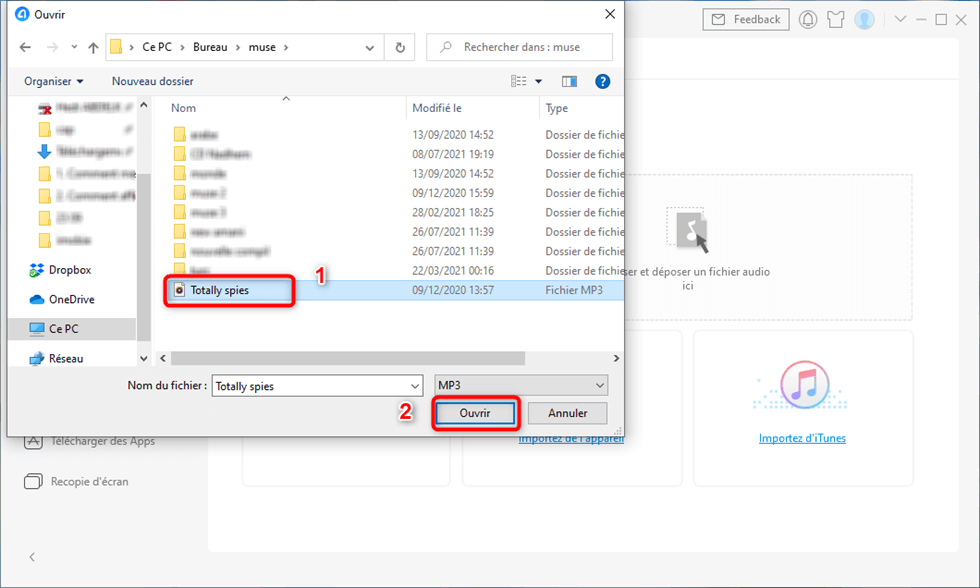
Mettre la musique sur iPhone
Étape 3 : Sélectionnez le type de sonnerie > Écouter de la musique et choisissez la période préférée > Écouter le morceau choisi > Importez la sonnerie vers votre iPhone.
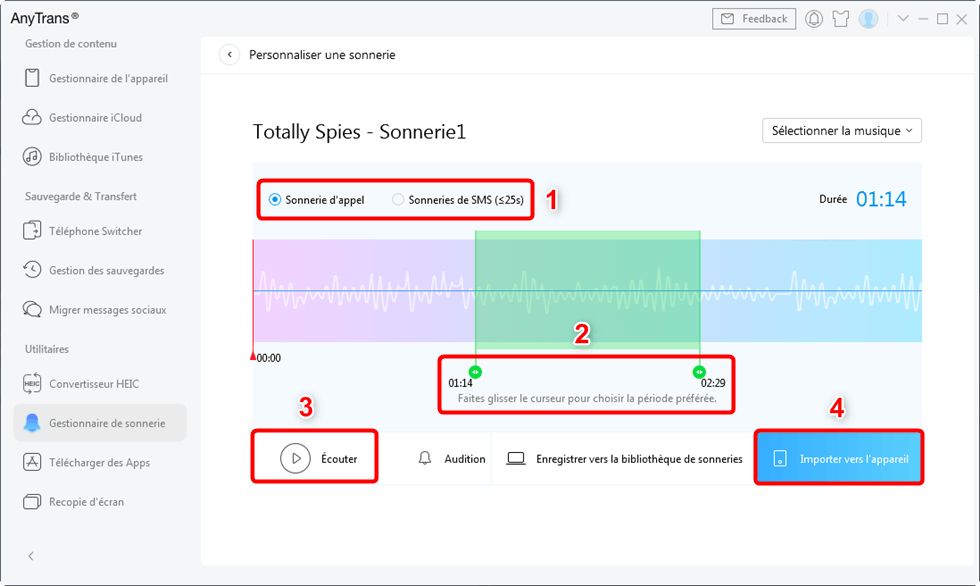
Importez la sonnerie à l’appareil
Lisez aussi : Comment réparer Sonneries d’iPhone ne fonctionne pas >
Partie 2. Mettre une sonnerie sur iPhone via iTunes
1. Sélectionner une chanson dans iTunes
Ouvrez iTunes > Choisissez la chanson que vous souhaitez > Faites un clic droit dessus, et sélectionnez « Obtenir informations » > Allez dans l’onglet « Options » > Cochez « Début » et « Fin » > Cliquez sur OK en bas à droite. De plus, le morceau sélectionné ne doit dépasser les 30 secondes.
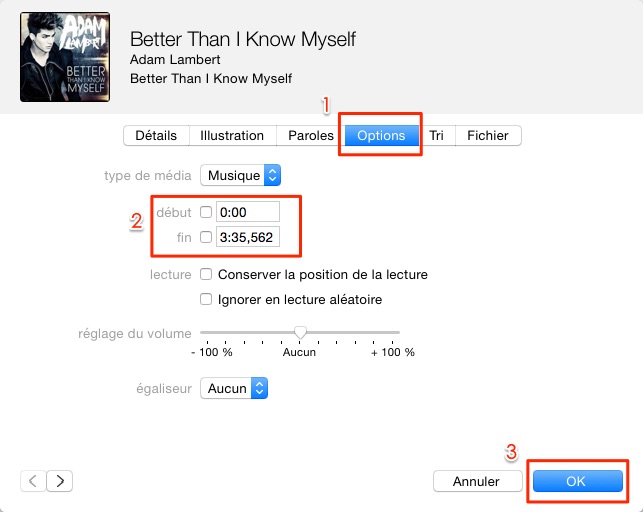
Mettre musique en sonnerie sur iTunes
2. Convertir et renommer le fichier
Faites un clic droit sur cette chanson et clique sur « Créer une version AAC » > Retrouvez le fichier sur votre ordinateur (il sera au format .m4a.) et de modifier son extension en .m4r.
3. Synchroniser votre iPhone
Allez dans iTunes, ouvrez l’onglet « Sons » dans la rubrique de l’iPhone > Cliquez sur « Synchroniser les sons » puis « Tous les sons ».
Pire encore, peut-être que vous n’arrivez pas à changer le fichier m4a en m4r, et à modifier l’extension du fichier. Maintenant, vous devez faire appel à l’aide d’un outil tiers pour réaliser le transfert de sonneries sur iPhone sans difficulté.
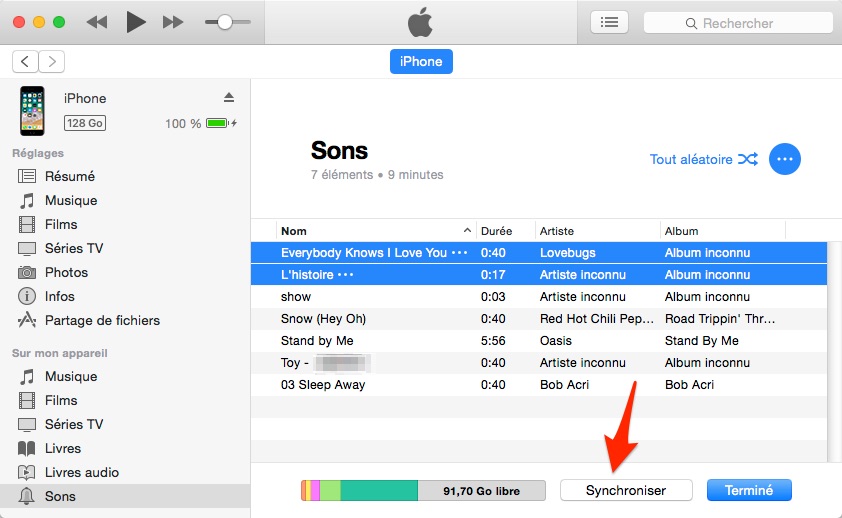
Mettre musique en sonnerie sur iPhone avec iTunes
Conclusion
Si vous souhaitez mettre une chanson comme sonnerie sur l’iPhone, téléchargez AnyTrans et commencez un essai gratuit. A part des sonneries de l’iPhone, il prend en charge d’autres types de contenu de l’iPhone, par exemple, musique, vidéos, photos, contacts, messages, notes, fichiers PDF, Apps, etc. Veuillez le partager avec vos amis si vous trouvez ce guide est utile.
AnyTrans – Mettre une musique en sonnerie iPhone sans iTunes
- Vous pouvez chercher et télécharger diverses musiques d’Internet ou utiliser directement la musique sur iPhone, PC et iTunes.
- AnyTrans vous permet de changer non seulement la sonnerie d’appel mais aussi la sonnerie de SMS en la personnalisant.
Télécharger pour Win100% propre et sécuritaire
Télécharger pour Mac100% propre et sécuritaire
Téléchargement Gratuit * 100% propre et sécuritaire
Questions liées aux produits ? Contactez l'équipe Support à trouver une solution >